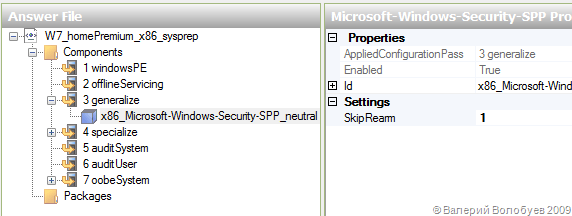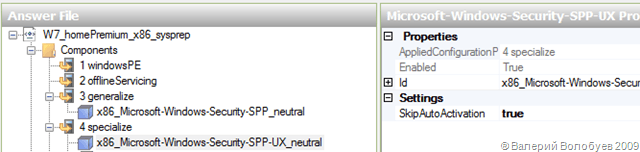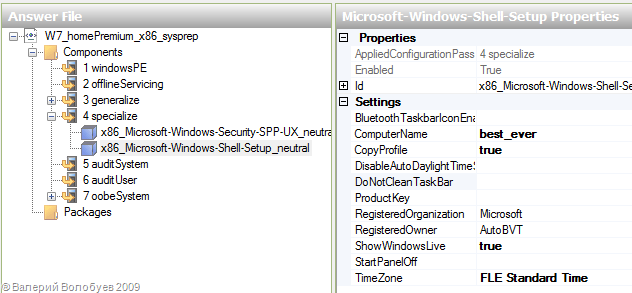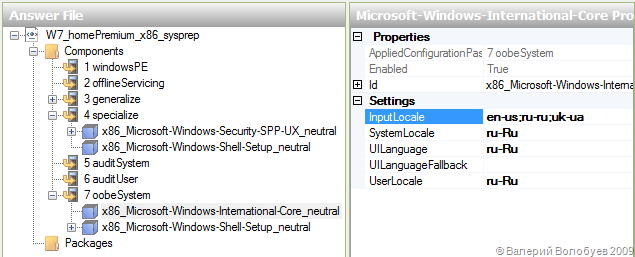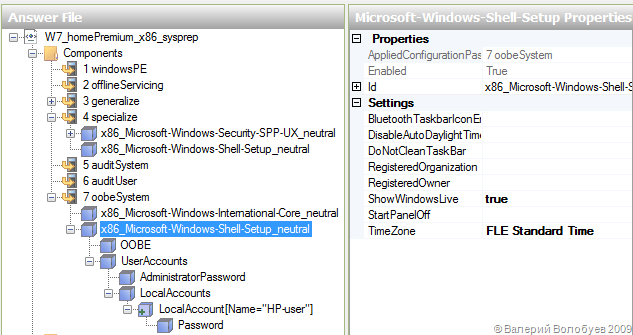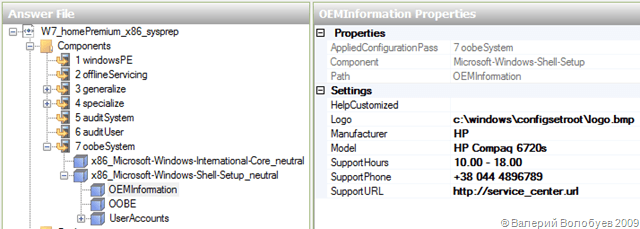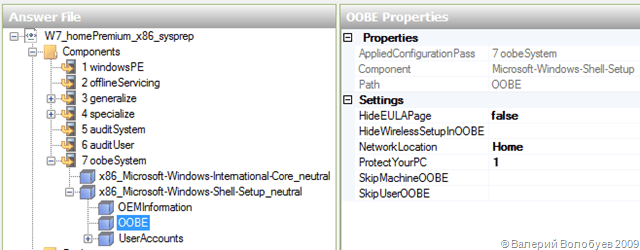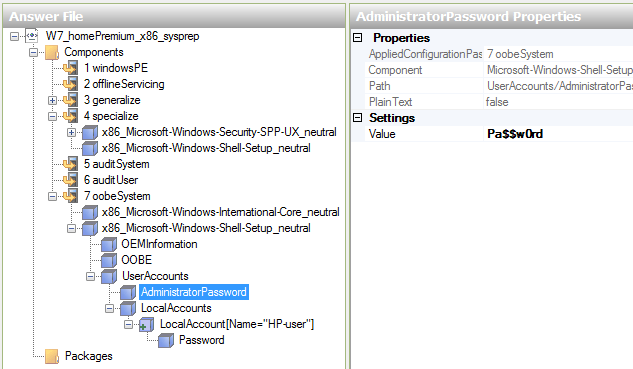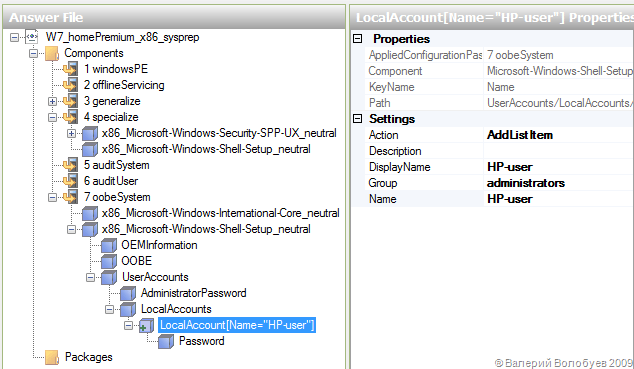В целом если говорить о предустановке операционной системы то можно выделить такие этапы разделения труда, связанные с кастомизацией образа (“грубо”):
- конфигурирование и настройка тиражируемого образа на инженерной машине в лабораторных условиях (частенько заканчиваться запечатыванием в режиме аудита и передачей “золотого образца” в таком виде на следующий этап)
- дополнительная настройка и обслуживание образа в заводских условиях (брендинг/ребрендинг, доустановка драйверов и приложений и т.д.)
- ко-брендинг и дополнительное обслуживание образа в сервисных центрах торговых сетей (предустановка отчетов Winsat, изменения в региональных, языковых настройках и проч. через oobe.xml, прописывание дополнительных команд, связанных с первым входом пользователя в систему (реклама), настройка стандартного профиля с кошмарного вида обоями рабочего стола и т.д.)
Вот о последнем хочу сказать в этой статье пару слов и поделиться некоторыми советами и ресурсами:
В идеале, машинка должна попасть в руки пользователя в “обобщенном” (или “запечатанном”) виде, чтобы человечек стартовал машину, полюбовался на логотип сборщика на экранах “First user experience” при первом запуске, принял лицензионное соглашение от Microsoft и соглашение на обслуживание купленного изделия, и потаращился на рекламку, которая ему может быть показана однократно при первом входе в систему. Плюс, его еще неплохо бы соориентировать о том, какие программные продукты окажутся в скором времени ему жизненно необходимы и для весомости аргументов предложить “покатать” пробные версии некоторых из них, которые по счастливой случайности оказались предустановлеными на купленном компьютере.
Хорошо, если сборщик позаботился обо всем этом, и его труд оказался на 100% адекватен региону и каждодневно меняющимся условиям “у прилавка”. А если нет? Тогда на помощь приходит инструментарий обслуживания образов. В полном объеме его применять “на передовой”, конечно же, не стоит, но некоторые утилиты ОС условно относящиеся к этому комплекту могут оказаться кстати тем, кому поставлена задача “доработать полуфабрикат”. Рамки блога не позволяют мне широко размахнуться в освещении этого вопроса, поэтому остановлюсь всего лишь на утилите ОС sysprep.exe и ее совместном использовании с файлом ответов.
Итак, ситаксис утилиты sysprep следующий:
sysprep.exe /oobe [или /audit] /generalize /unattend:unattend.xml
Задача утилиты sysprep, не вдаваясь в дикие подробности, состоит в том, чтобы “обобщить” образ, т.е. сделать его пригодным к старту и последующей окончательной настройке в любых условиях.
Однако ключик /generalize в совокупности с файлом ответов (unattend.xml), подтягиваемым через ключ /unattend:, позволяет, глубоко обобщая систему, еще и параллельно донастроить ее, заставив пройти специальный конфигурационный проход “generalize”, а при последующем старте и все оставшиеся конфигурационные проходы, настройки для которых могут быть указаны в этом же файле.
Вот этот прием и может быть применен для решения некоторых задач окончательной донастройки предустановленного образа ОС. Файл ответов нужно формировать в Windows SIM из комплекта Windows OPK или WAIK и для стандарных конфигурационных проходов установки в него можно добавить:
- WindowsPE: изменения не вносить.
- OfflineServicing: изменения не вносить. Эти два прохода при обработке sysprep все равно не будут использоваться.
- Generalize: для компонента х86_Microsoft-Windows-Security-SPP_neutral –>установить параметр SkipRearm равный 1:
Данный шаг бесценен. Вообще-то параметр SkipRearm сообщает процессу установки, нужно ли сбрасывать состояние активации (licensing state) и счетчик оставшихся дней (grace period). Несмотря на то, что нет лимита на количество раз, которое может быть запущен sysprep, есть ограничение на количество раз, которое может быть сброшен счетчик дней до активации. т.е. 3 раза и усё. SkipRearm=1 позволяет Sysprep-ить машину с таким файлом ответов пока не надоест, однако при этом счетчик дней до активации не сбрасыватся, что будет исключительно полезно при многократной доработке и “перезапечатывании” образа.
4. Specialize:
- для компонента х86_Microsoft-Windows-Security-SPP-UX_neutral –> установить SkipAutoActivation в true:
и система не “полезет” сама за активацией. Полезно, чтобы случАем не активировать машинку на прилавке, если это не OEM активация.
- для компонента х86_Microsoft-Windows-Shell-Setup_neutral –> установить значения параметров (остальные не трогать):
- Computer Name равное * и имя будет сгенерировано случайным образом или указать его с суффиксом бренда (см. скриншот ниже). Если указано, то при первом входе в систему его не придется вводить вручную.
- CopyProfile в положение true. Это необязательно. Если установлено, то в таком случае, текущий профиль пользователя будет скопирован в дефолтный, из которого потом будут создаваться все остальные. На основе этого механизма можно стандартизировать профиль пользователя.
- ShowWindowsLive в положение True. Появятся ярлыки установки Windows Live в меню Start. А без Windows Live в Windows 7 жизни нет.
TimeZone – установить значение FLE Standard Time, т.е. наш регион. Это можно делать потом и через oobe.xml, но в данном повествовании такой ход не рассматривается да и для сценария сервисных центров – навряд ли жизнеспособен.
5. Для конфигурационных проходов AuditSystem и AuditUser – никаких изменений не вносить – не тот случай.
6. Для прохода OobeSystem установить следующее:
- для компонента х86_Microsoft-Windows-International-Core_neutral установить значения параметров:
- InputLocale: en-us;ru-Ru;uk-UA – это раскладка клавиатуры. Первое значение – дефолтная раскладка, остальные – дополнительные
- SystemLocale: ru-ru – дефолтный язык для none-unicode приложений – чтобы не было кракозябр
- UILanguage: ru-ru – язык интерфейса (только чтобы именно этот пакет и был установлен в образе)
- UserLocale: ru-ru – формат даты, времени, валюты и чисел
чтобы не ошибиться в указании аббревиатур язык+страна пользуйтесь документом RFC 3066 и ISO 639.
- для компонента х86_Microsoft-Windows-Shell-Setup_neutral –> установить значения параметров как показано на скриншоте:
- для компонента х86_Microsoft-Windows-Shell-Setup_neutral, раздел OEMInformation, внести изменения, если необходимо, касательно брендинга изделия и информации о сервисном обслуживании, примерно так, как показано ниже:
- для компонента х86_Microsoft-Windows-Shell-Setup_neutral, раздел OOBE, установить значения параметров:
- HideEULAPage равное false (вообще-то и трогать не нужно) – этот параметр регулирует наличие экрана с лицензионным соглашением, и, возможно, если все сделано верно в oobe.xml – и соглашением на поддержку и обслуживание устройства в целом – от сборщика или взаимодествующего сервисного центра, при первом входе в систему. Он нужен. Человек не сможет войти в систему, если не подтвердит свое согласие установкой двух птичек. Важный юридический момент.
- NetworkLocation: Home
- ProtectYourPC: 1 (т.е. не трогать)
- для компонента x86_Microsoft-Windows-Shell-Setup_neutral, в разделе UserAccounts:
- подраздел AdministratorPassword –> параметр value – установить “секретное слово” для выключенной учетной записи администратора
- подраздел LocalAccounts установить значения, как показано на скриншоте ниже, если необходимо. Значение Action может меняться в зависимости от условий: AddListItem – добавляет еще одну учетную запись в процессе установки, Modify изменяет имеющуюся, RemoveListItem удаляет указанную учетку.
Вот в принципе и все на данный момент. За бортом остались моменты, связанные с StartpanelLinks и TaskBarLinks, но человек думающий с этим запросто разберется, самостоятельно. На очереди в публикации находится статейка по oobe.xml. Дай бог, чтобы хватило на все времени.
Да, примерный файлик ответов для использования с sysprep.exe прилагаю: http://cid-0f95814eb01b5178.skydrive.live.com/self.aspx/OEM/W7%5E_homePremium%5E_x86%5E_sysprep.xml
® Валерий Волобуев 2009